- Автор Jason Gerald [email protected].
- Public 2023-12-16 11:23.
- Соңғы өзгертілген 2025-01-23 12:24.
Бұл wikiHow сізге Microsoft Word жаңартуларын Windows немесе MacOS компьютеріне орнатуды үйретеді.
Қадам
2 -ші әдіс: Windows компьютерінде
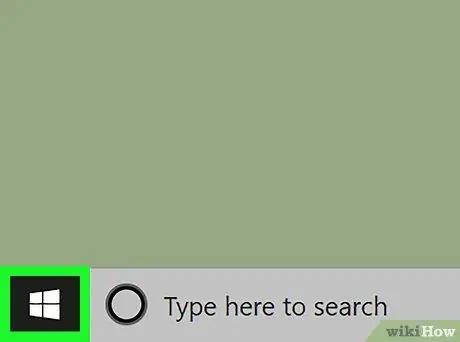
Қадам 1. түймешікті басыңыз
Ол әдетте экранның төменгі сол жақ бұрышында болады.
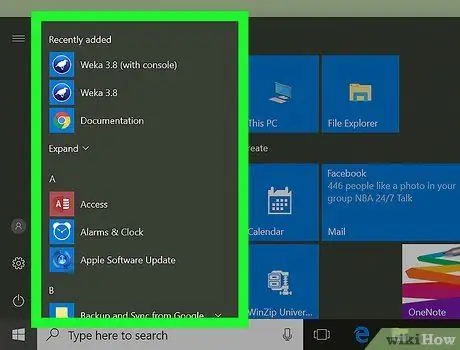
Қадам 2. Барлық бағдарламалар түймешігін басыңыз
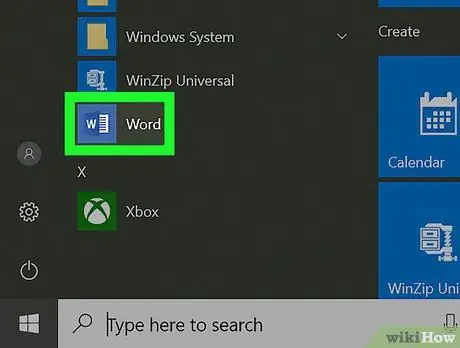
Қадам 3. Экранды сырғытыңыз және Microsoft Office түймесін басыңыз
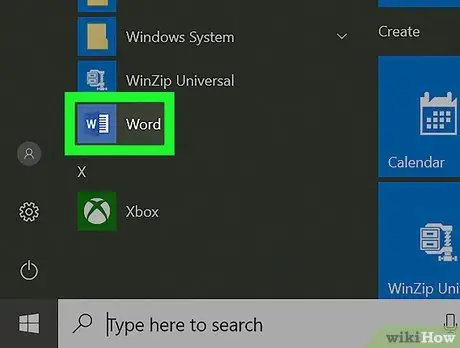
Қадам 4. Microsoft Word түймешігін басыңыз
Бағдарламаның атауы компьютерде жұмыс істейтін Word нұсқасына байланысты әр түрлі болуы мүмкін.
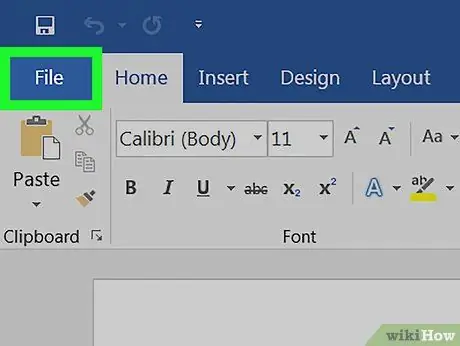
Қадам 5. Файл мәзірін нұқыңыз
Ол экранның сол жақ жоғарғы бұрышында.
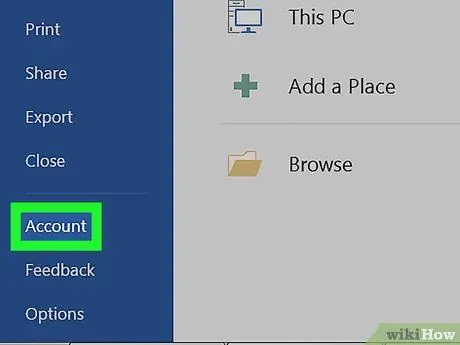
Қадам 6. Есептік жазбалар түймешігін басыңыз
Ол сол жақ бағананың төменгі жағында.
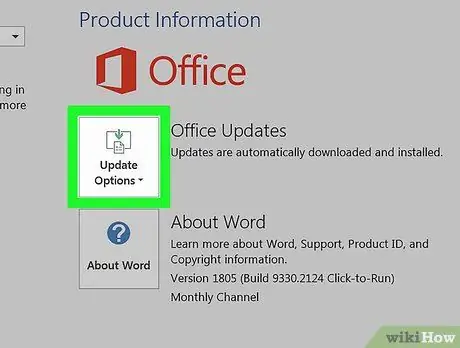
Қадам 7. Жаңарту параметрлері түймешігін басыңыз
Бұл опция «Office жаңартулары» жанында.
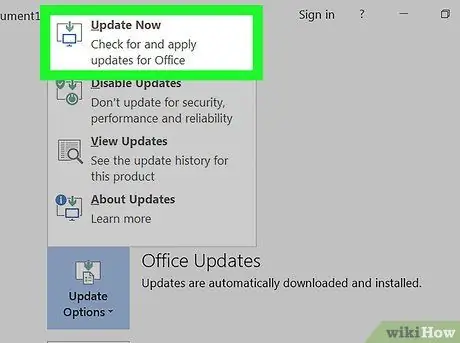
Қадам 8. Қазір жаңарту түймешігін басыңыз
Windows интернетте Microsoft Word жаңартуларын тексереді. Егер табылса, жаңарту жүктеледі және орнатылады.
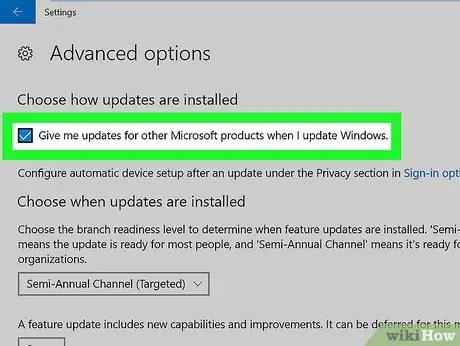
Қадам 9. Автоматты жаңартулар мүмкіндігін қосыңыз
Windows келешекте Word және басқа Microsoft бағдарламаларын автоматты түрде жаңартатынына көз жеткізу үшін мына қадамдарды орындаңыз:
-
Түймені басыңыз
-
Шертіңіз

Windowssettings - Басыңыз « Жаңартулар мен қауіпсіздік ”.
- «Параметрлерді жаңарту» бөліміндегі Қосымша опциялар түймешігін басыңыз.
- «Мен Windows жүйесін жаңартқан кезде басқа Microsoft өнімдері үшін маған жаңартулар беріңіз» жанындағы құсбелгіні қойыңыз.
2 әдісі 2: MacOS компьютерінде
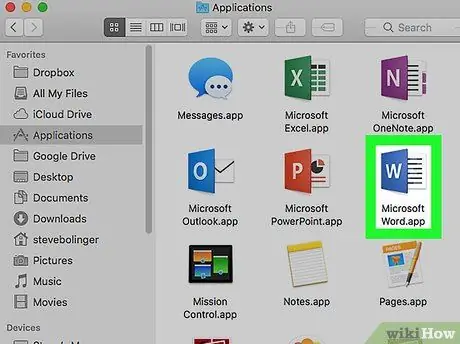
Қадам 1. Компьютерде Microsoft Word ашыңыз
Әдетте сіз бұл бағдарламаны «. Қолданбалар »Немесе Іске қосу тақтасы.
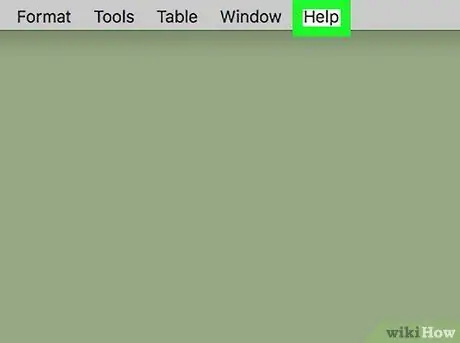
Қадам 2. Анықтама мәзірін басыңыз
Бұл мәзір экранның жоғарғы жағында орналасқан.
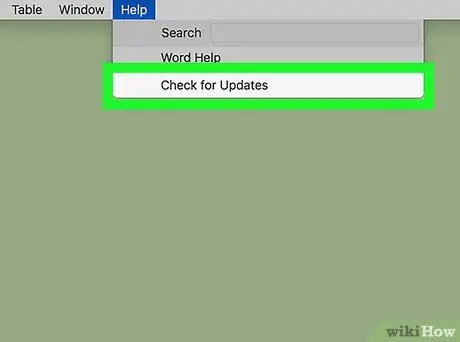
Қадам 3. Жаңартуларды тексеру түймешігін басыңыз
«Microsoft AutoUpdate» атты құрал ашылады.
Егер сіз бұл құралды көрмесеңіз, оны орнату үшін https://support.microsoft.com/en-us/help/3133674 сайтына кіріңіз. Беттің төменгі жағына жылжып, құралдар жинағын жүктеу үшін «Microsoft жүктеу орталығы» бөлімінің астындағы сілтемені басыңыз
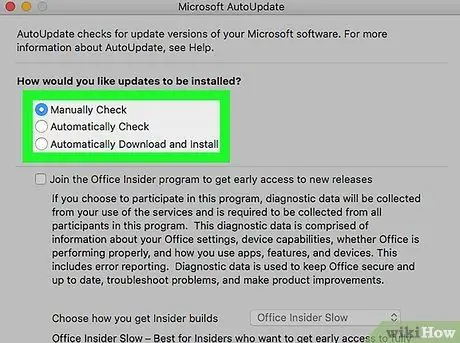
Қадам 4. Жаңартуды орнату әдісін таңдаңыз
- Word және басқа Office өнімдерінің жаңартуларын автоматты түрде басқаруға AutoUpdate мүмкіндігіне рұқсат беру үшін « Автоматты түрде жүктеу « және » Орнату « Егер сіз жаңартуларды өзіңіз басқарғыңыз келсе, компьютерге жаңартуларды автоматты түрде жүктеуді нұсқамай, «таңдаңыз. Автоматты түрде тексеру ”.
- Егер сіз Word бағдарламасын жаңартқыңыз келсе, «таңдаңыз. Қолмен тексеру ”.
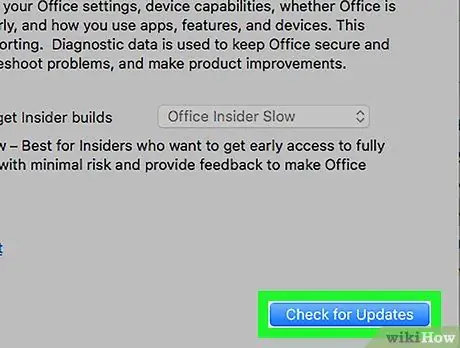
Қадам 5. Жаңартуларды тексеру түймешігін басыңыз
Егер Microsoft Word жаңартуы табылса, сіз жаңартуды қолдану нұсқаулары бар веб -сайтқа кіресіз.






